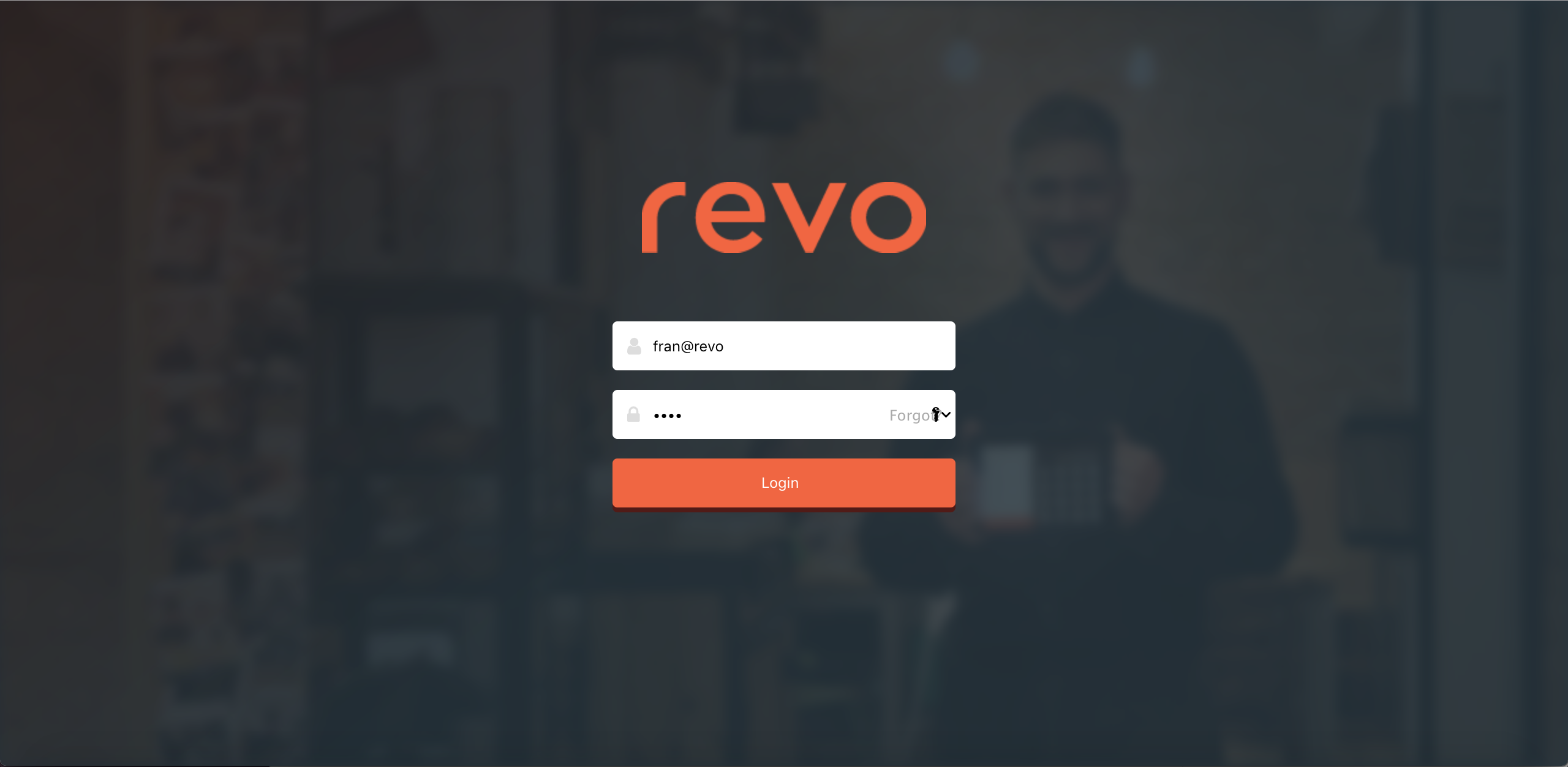1. VISTA GENERAL 2. CÓMO CREAR UN NUEVO PRIVILEGIO 3. CÓMO ASOCIAR EL PRIVILEGIO AL EMPLEADO
Para acceder al back-office, necesitas un nombre de usuario y contraseña.
Son credenciales únicas, así que cualquiera con esta información puede acceder. No hay límite de conexión, es decir, varias personas pueden usar el mismo usuario y contraseña al mismo tiempo.
Al igual que los privilegios de la app, los privilegios del back-office te permiten controlar el acceso a diferentes funciones. Esto da acceso a tus trabajadores sin compartirles la contraseña de la cuenta principal.
Puedes crear tantos grupos de privilegios como necesites. Generalmente, se crean y asignan privilegios según el cargo o la función.
1. VISTA GENERAL
1. Accede al back-office de Revo XEF.
2. Ve a Configuración / PRIVILEGIOS DEL BACK-OFFICE.

- + Nuevo: Crea un nuevo privilegio.
- : Busca privilegios.
- Acciones: Elimina uno o varios privilegios seleccionados.
- : Selecciona todos o varios privilegios.
- Nombre: Nombre del privilegio.
- Privilegios de la app: Indica cuántos privilegios hay en ese grupo. Por ejemplo, el privilegio "compras" tiene 3 permisos de un total de 36.
- : Edita el privilegio.
- : Elimina el privilegio.
2. CÓMO CREAR UN NUEVO PRIVILEGIO
1. Pulsa en + Nuevo y completa la información:
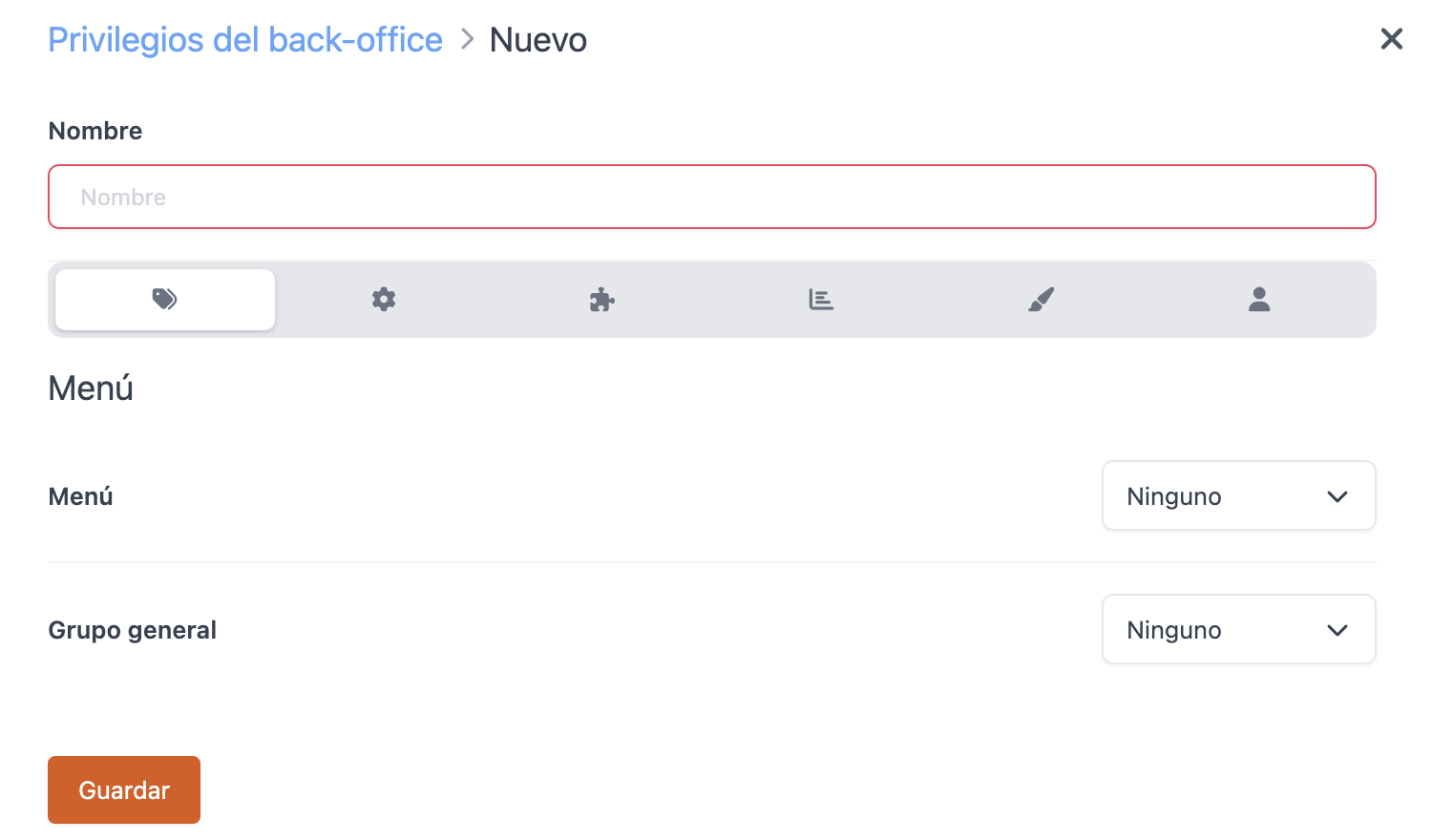
- Nombre: Añade un nombre para identificar el privilegio.
Menú
- Menú: Permite acceder al módulo de Catálogo.
Necesitas el permiso de menú para acceder a grupos generales.
- Grupo general: Permite acceder a la sección Grupos generales.
Configuración
- Configuración: Permite acceder al módulo Configuración.
Necesitas acceso al módulo para acceder a las distintas secciones.
-
Empresa: Permite acceder a la sección Empresa.
-
Configuración de órdenes: Permite acceder a la sección Configuración de órdenes.
-
Configuración fiscal: Permite acceder a la sección Configuración fiscal.
-
Impuesto: Permite acceder a la sección Impuestos.
-
Factura: Permite acceder a la sección Contadores y Configuración de facturas.
-
Privilegio de la app: Permite acceder a la sección Privilegios de la app.
-
Descuento: Permite acceder a la sección Descuentos.
-
Método de pago: Permite acceder a la sección Métodos de pago.
-
Tarifa: Permite acceder a la sección Tarifas.
Necesitas acceso al módulo Menú para poder acceder.
-
Orden de plato: Permite acceder a la sección Orden de plato.
-
Máquina de efectivo: Permite acceder a la sección Máquinas de efectivo.
-
Cliente: Permite acceder a la sección Cliente.
-
Empleado: Permite acceder a la sección Empleado.
-
Evento: Permitir acceder a la sección Eventos.
-
Texto de presencia: Permitir acceder a la sección Texto de presencia.
-
Impresora: Permitir acceder a la sección Impresoras, Grupos de impresoras e Impresoras virtuales.
-
Entrada: Permitir acceder a la sección Entrada.
-
Almacén: Permitir acceder a la sección Almacén.
-
Almacenes compartidos: Permitir acceder a los almacenes compartidos en la sección Cadena. Para las cuentas Master.
-
Cajero: Permitir acceder a la sección Cajeros.
-
Preferencias del dispositivo: Permitir acceder a la sección Preferencias del dispositivo.
Módulo
-
Promoción: Permitir acceder a la sección Promociones.
Para poder acceder, hay que tener acceso al módulo Catálogo.
-
Orden de compra: Permitir acceder al módulo Órdenes de compra y sus secciones.
-
Integración: Permitir acceder al módulo y a la sección Integraciones.
-
KDS 2: Permitir acceder al módulo KDS 2 y sus secciones.
Acceder a listados
-
Listado: Permitir acceder al módulo Listados y a todos ellos.
-
Pago: Permitir acceder al listado de Pagos (old).
-
Presencia: Permitir acceder al listado de Presencias.
-
Imagen del ticket: Permitir acceder a las imágenes del ticket de los PMS en las Facturas.
Sala
- Sala: Permitir acceder a la sección Salas.
Cuenta
-
Cuenta: Permitir acceder al módulo Cuenta.
-
Contraseña: Permitir acceder a la sección Cambiar contraseña del back-office, Cambiar contraseña de la aplicación y Cambiar contraseña de Revo CONTROL.
-
Dispositivo: Permitir acceder a la sección Dispositivos.
-
Herramientas: Permitir acceder al módulo Herramientas.
Los tipos de permiso que puedes otorgar son:
-
Ninguno: No dar permisos.
-
Vista: Permitir solo visualización.
-
Vista + Activo: Permitir visualización y modificar Activo.
-
Vista + Activo + Modificar: Permitir visualización, modificar Activo y editar.
-
Completo: Permitir todos los permisos.
3. CÓMO ASOCIAR EL PRIVILEGIO AL EMPLEADO
Una vez que has creado el perfil en Privilegios del back-office, debes seleccionar al empleado al que le vas a dar el privilegio.
1. Ve a Configuración / EMPLEADOS.
2. Crea un nuevo empleado o edita uno existente.
3. En la sección back-office, crea un usuario y una contraseña. Luego, selecciona el privilegio del back-office que creaste del desplegable.
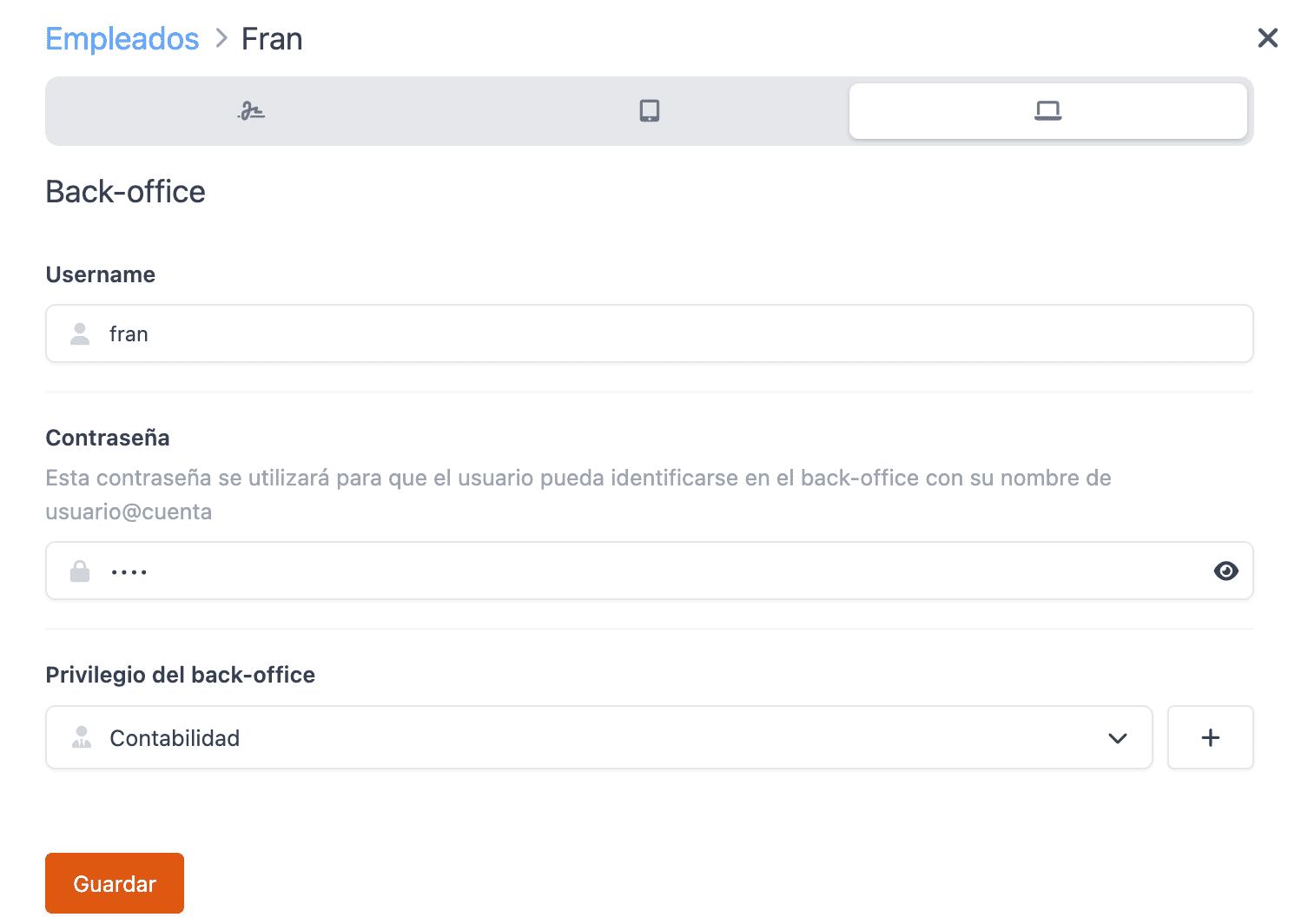
4. Haz clic en Guardar.
Para que cada trabajador acceda a su página personalizada en back-office, deben entrar con la URL: revoxef.works. Luego, deben ingresar su usuario usando la plantilla: nombre@nombreestablecimiento y la contraseña asignada.